很多人看到CAD的工具选项板提供了不少图块,但这些图块很多人不一定能用得上,实际上利用工具选项板,你可以将自己经常使用的一些图块做成自己的专用图库,可以在任意图纸中插入工具选项板中的图块。
工具选项板使用很简单,几分钟就可以学会,下面简单讲一下如何将图块放到工具选项板以及如何管理自己的工具选项板。
将图块添加到工具选项板的方法主要有三种,一种是从设计中心中添加,一种是直接从图中将图块拖放到工具选项板中,CAD高版本支持直接从WINDOWS资源管理器向工具选项板中拖放DWG图纸来添加图块。利用设计中心添加起来比较方便,不仅可以添加打开图纸中的图块,也可以添加未打开图纸的图块。
一、利用设计中心往工具选项板中添加图块
1、 首先按CTRL+2打开设计中心,CTRL+3打开工具选项板。
设计中心有几个选项卡,常用的是前面两个:文件夹和打开文件。在文件夹选项卡可以浏览任意可以访问的DWGDXF文件,打开文件就是指当前CAD已经打开的文件,我们下面以文件夹为例。
2、 在文件夹选项卡中选择要提取图块的DWG图纸,然后在右侧双击块,显示图中所有图块,如下图所示
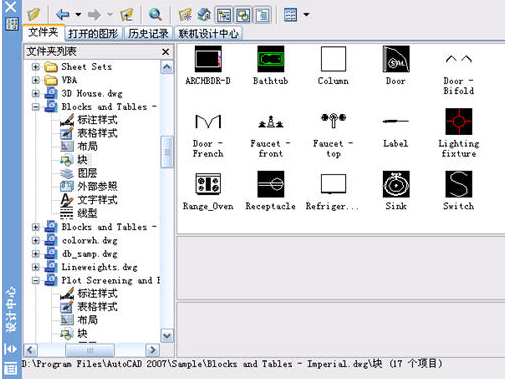
3、 选择你需要添加到工具选项板的图块,可以框选,也可以按住CTRL键依次点选,如下图所示:

4、 如果想将这些图块创建为一个新的图库分类,不用打开工具选项板,直接右键,选“添加到工具选项板”即可,工具选项板中会增加一个“新建选项板”,在工具选项板中可以通过右键单击对标签进行重命名。
注:在CAD中提供了很多材质样例、填充的工具选项板,这对于大多数绘制二维图纸的设计人员来说没有太大用处,可以右键将这些平时不用的工具选项板删除,只保留自己常用的工具选项板。如果在默认页面中没有显示新建的工具选项板,可以点标签底部重叠处,在弹出的列表中选择自己的工具选项版。
5、 如果想将这些图块放到已有的工具选项板,需要先在工具选项板打开此类工具,在设计中心中选中一个或多个图块后,按住鼠标左键,拖放到工具选项板中即可。
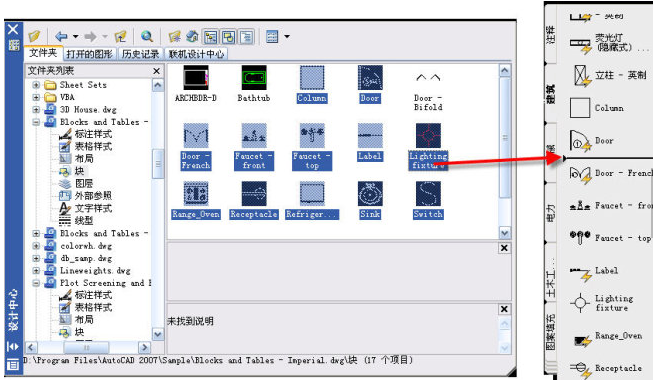
怎么样,挺简单的吧,AutoCAD工具选项板提供了一大堆,你可以将大多数删掉,将工具选项板改造成自己的图库,会带来很多方便。
浩辰CAD也提供了工具选项板,浩辰CAD图块添加功能和AutoCAD差不多。
二、直接将当前图中的图块添加到工具选项板中
这个操作非常简单,在图面上选择要添加到工具选项板中的图块,按住鼠标左键,一直拖到工具选项板中释放鼠标,图块就添加进工具选项板了。
这个功能AutoCAD低版本不支持,我试了2007版就不行,2010版可以。浩辰CAD可以支持。
三、工具选项板的应用
将图块放到工具选项板中,调用很简单,直接在工具选项板中单击一下要插入的图块,命令行就会提示插入点,剩下的操作跟插入图块一样了。
四、工具选项板的管理
在工具选项板中提供了一系列右键菜单,可以对图块工具、选项板显示和组织形式进行设置。在图块上右键,可以修改图块名字、删除图块;在工具选项板标签上右键,可以删除工具选项板,重命名或设置视图选项(设置图标显示大小和显示形式),在工具选项板蓝色标题栏右键,可以设置工具选项板位置、形式等。这些大家试试就明白了,此处就不在多讲了。
五、工具选项板的共享
工具选项板文件都保存在一个特定目录下,可以在选项对话框(输入OP命令可打开)中观看或调整工具选项板路径。自己设置好工具选项板后,可以将此目录复制共享给其他同事,也可以备份下来,以后重装CAD时直接复制回来就可以回复了。
如果你使用了建筑、机械等专业软件,里面都会提供一些专业化的图库,工具选项板对于你来说就不那么重要了,但如果有一些自定义且常用的图块,仍不妨放进工具选项板,随时都可以调用。






